يعد استخدام Touch ID لإلغاء قفل جهاز iPhone أو iPad أو التطبيقات فيه طريقة أكثر ملاءمة من إدخال كلمة المرور أو رمز المرور في كل مرة. ليس من غير المألوف أن ينسى بعض المستخدمين كلمات المرور ، لذا فإن معرف اللمس من Apple هو مكمل مرحب به لميزات الأمان الحالية. يمكن أيضًا استخدام Touch Touch لإضافة طبقة أمان أخرى للتطبيقات الحساسة التي قد تكون لديك. إن تمكين Touch ID في تطبيقك المصرفي أو تطبيق Paypal ، على سبيل المثال ، طريقة جيدة ليس فقط لفتحه بسهولة أكبر الآن ، ولكن أيضًا لضمان أنه يمكنك فقط فتحه باستخدام بصمة إصبعك. يوفر هذا البرنامج التعليمي الموجز تعريفًا أساسيًا لماهية Touch ID ، وكيفية إعداده في البداية ، وكيفية إلغاء قفل التطبيقات التي تستخدمها ، وكيفية استخدامها عند إجراء عمليات الشراء.
قبل المتابعة ، دعنا نذكرك أنه يمكنك الاتصال بنا باستخدام الرابط المتوفر في أسفل هذه الصفحة. عند وصف مشكلتك ، يرجى أن تكون مفصلاً قدر الإمكان حتى نتمكن من تحديد حل مناسب بسهولة. إذا كان بإمكانك ذلك ، فيرجى تضمين رسائل الخطأ الدقيقة التي تحصل عليها لتزويدنا بفكرة من أين نبدأ. إذا كنت قد جربت بالفعل بعض خطوات استكشاف الأخطاء وإصلاحها قبل مراسلتنا عبر البريد الإلكتروني ، فتأكد من ذكرها حتى نتمكن من تخطيها في إجاباتنا.
ما هو معرف اللمس؟
يعد مستشعر هوية بصمة Apple من Apple ، والمعروف باسم Touch ID ، طبقة أخرى من الحماية الأمنية لمستخدمي iPhone والتي تستخدم المصادقة البيومترية لإلغاء قفل الجهاز والتطبيقات. إنه بديل جيد لطريقة المدرسة القديمة لإلغاء تأمين التطبيقات والأجهزة باستخدام كلمة مرور. إذا كنت تميل إلى نسيان كلمة المرور لجهاز iPhone أو iPad ، فنحن نقترح عليك استخدام Touch ID بدلاً من ذلك. يُعد Touch ID أساسًا وسيلة لإلغاء قفل جهازك أو تطبيقاتك باستخدام بصمة إصبعك. على الرغم من أن بصمتك فريدة من نوعها ، إلا أن Touch ID لا يزال غير قوي مثل أي كلمة مرور أبجدية رقمية جيدة. ومع ذلك ، إذا كنت تريد إلغاء قفل جهازك بسرعة معظم الوقت ، يمكن أن يكون Touch ID مكملاً جيدًا لكلمة مرور قوية. إنه مصمم بشكل أساسي لراحة المستخدم بدلاً من الأمان ، لذا تأكد من كتابة كلمة مرور جهازك في مكان ما في حالة احتياجك إليها.
يستخدم Touch ID ماسح بصمات الأصابع الخاص بجهاز iPhone أو iPad من أجل العمل. يوجد هذا الماسح الضوئي في زر الصفحة الرئيسية لهاتفك. كما تعلم الآن ، يحتوي الزر Home على عدد من الوظائف المهمة ، ولكن الدنيوية مثل إيقاظ النظام ، وإرجاع أي شاشة تكون فيها إلى الشاشة الرئيسية ، وبالطبع ، استضافة ماسحة البصمات أو مستشعر Touch ID نفسه. يتكون الزر Home من زجاج ياقوت مقاوم للخدش يحمي مستشعر بصمة الإصبع وخاتم فولاذي من حوله. عند لمس هذه الحلقة بإصبعك أو إبهامك ، يتم تشغيل مستشعر Touch ID بالسعة ، مما يؤدي إلى التقاط صورة عالية الدقة لبصمتك. إذا قمت بالفعل بتسجيل بصمة الإصبع هذه من قبل ، فيستشعر مستشعر Touch ID بعد ذلك بمقارنة صورة بصمة الإصبع هذه مع ما تم تخزينه في ذاكرة جهازك ، وإلغاء قفل الجهاز في نهاية المطاف في حالة تحقق المصادقة. تدعي شركة Apple أنه كلما زاد استخدامك لمعرف Touch Touch ، أصبح أفضل في التعرف على بصمتك لأنه يعمل من زوايا أكثر بمرور الوقت.
هناك خمس حالات يتم فيها إيقاف تشغيل Touch ID تلقائيًا. إنها تهدف إلى حماية هويتك وبياناتك. وهي تشمل ما يلي:
- إذا تركت دون استخدام لمدة 48 ساعة ، فسيتم إيقاف تشغيل Touch ID وسيكون عليك إدخال رمز المرور أو كلمة المرور لتسليحها مرة أخرى.
- بعد إعادة تشغيل الجهاز أو إعادة ضبطه ، سيتعين عليك إعادة إدخال رمز المرور أو كلمة المرور لتمكين معرف اللمس.
- بعد 5 محاولات فاشلة على التوالي لاستخدام بصمة إصبعك لإلغاء قفل جهازك ، يجب عليك إدخال رمز المرور أو كلمة المرور لإعادة تمكينه.
- إذا تم إرسال قفل عن بعد عبر Find my iPhone أو Find my Mac ، فستحتاج إلى إدخال رمز المرور أو كلمة المرور لإعادة تمكينه.
- إذا لم يتم استخدام رمز المرور لإلغاء التأمين في غضون ستة أيام ، ولم يتم استخدام Touch ID لإلغاء القفل في غضون ست ساعات ، فستحتاج إلى إدخال رمز المرور أو كلمة المرور لإعادة تمكينه.
كيفية تمكين معرف اللمس على جهازك
بدءًا من iPhone 5S ، الذي تم إصداره في عام 2013 ، أصبح Touch ID هو الدعامة الأساسية في أجهزة iPhone منذ ذلك الحين. اليوم ، لا يزال iPhone 8 و iPhone 8 Plus يستخدمان ميزة الأمان هذه على الرغم من أن iPhone X لم يعد يدعمها. بدلاً من ذلك ، يستخدم iPhone X جهاز Face ID لفتح نفسه.
إذا كان لديك iPhone 5S أو iPhone 6 أو بدائله أو iPhone 7 أو بدائله أو iPhone 8 و iPhone 8 Plus ، فستحتاج إلى تسجيل بصمة إصبع لمعرف Touch ID للإعداد الأولي. يجب أن تكون قادرًا على إضافة خمسة بصمات إضافية في وقت لاحق ، مثل البصمات من أفراد عائلتك أو أصدقائك.
- افتح تطبيق الإعدادات .
- اضغط على Touch ID ورمز المرور.
- اكتب رمز المرور الخاص بك للحصول على إذن ، إذا طلب منك ذلك. (من أجل إعداد معرف اللمس في البداية ، ستحتاج إلى إدخال رمز المرور أولاً. تأكد من الاحتفاظ برمز المرور هذا في مكان ما بحيث يكون لديك طريقة احتياطية لإلغاء قفل هاتفك في حالة فشل Touch ID.)
- اضغط على زر إضافة بصمة .
- ضع الإصبع الذي ترغب في تسجيله على زر الصفحة الرئيسية واتركه هناك حتى تشعر بصوت عالٍ.
- ارفع إصبعك لأعلى وضعه لأسفل. كرر كل مرة تشعر فيها ضجة.
- انقر فوق متابعة عندما ينبهك Touch ID إلى إكماله للخطوة الأولى ويتطلب الآن البيانات الطرفية.
- ضع حواف الأصبع الذي تريد التسجيل فيه على الزر "الصفحة الرئيسية" واتركه حتى تشعر بصوت عالٍ.
- ارفع إصبعك لأعلى وضعه لأسفل. كرر ذلك بحافة مختلفة حتى تقوم بتسجيل كامل سطح إصبعك.
- انقر فوق متابعة لإنهاء.
يمكن تكرار نفس الخطوات أعلاه للأصابع الإضافية التي قد تضيفها لاحقًا.
الآن بعد أن قمت بإعداد Touch ID بنجاح ، يمكنك بعد ذلك تشغيل Touch ID.
- افتح تطبيق الإعدادات .
- اختر معرف اللمس وكلمة المرور .
- أدخل كلمة المرور للمتابعة.
- قم بتشغيل معرف اللمس لأي من الإجراءات التالية أو كلها:
- اي فون فتح
- Apple Pay (لأجهزة iPhone 6 و 6 Plus أو أحدث)
- اي تيونز ومتجر التطبيقات
كيفية فتح التطبيقات باستخدام Touch ID
ليست كل التطبيقات في جهاز iPhone تدعم Touch ID. لا يحتاج البعض إلى قفل في المقام الأول بينما قد يحتاجه الآخرون. إذا كنت تريد تمكين Touch ID داخل التطبيق ، فسيتعين عليك أولاً معرفة ما إذا كان التطبيق المذكور يدعمه. في جميع التطبيقات التي تدعم Touch ID تقريبًا ، يمكن العثور على خيار إعداده ضمن إعدادات التطبيق. بعد تحديد التطبيق الذي تريد ضبط قفل معرف اللمس عليه ، يمكنك بعد ذلك تنفيذ الخطوات التالية:
- افتح التطبيق.
- انتقل إلى قائمة الإعدادات الخاصة به.
- ابحث عن رمز المرور وميزة معرف اللمس أو ما شابه ذلك. يجب أن توحي الصياغة بشيء مشابه.
- تمكين إعداد رمز المرور واختيار رمز المرور.
- قم بتشغيل Touch ID أو تبديله وإدخال رمز المرور الخاص بك إذا طُلب منك ذلك.
- يمكنك الآن بدء استخدام Touch ID لإلغاء قفل التطبيق.
كيفية استخدام Touch ID لشراء الأشياء
يمكن استخدام Touch ID لإجراء عمليات شراء في iTunes Store و App Store و iBooks Store. إليك كيف يتم ذلك:
- تأكد من تشغيل iTunes & App Store ضمن الإعدادات> Touch ID ورمز المرور. إذا لم تتمكن من تشغيله ، فقد تحتاج إلى تسجيل الدخول باستخدام معرف Apple الخاص بك في الإعدادات> iTunes & App Store.
- افتح متجر iTunes أو متجر التطبيقات أو متجر iBooks.
- اضغط على شيء للشراء. سترى مطالبة معرف اللمس.
- لإجراء عملية شراء ، المس زر الصفحة الرئيسية بخفة.
باستخدام iPhone 6 أو إصدار أحدث ، يجب أن يتيح لك Touch ID استخدام Apple Pay للدفع مقابل العناصر الموجودة في iTunes Store و App Store و iBooks Store وداخل التطبيقات وفي بعض مواقع الويب التي تصل إليها عبر Safari.
تفاعل معنا
إذا صادفتك مشكلة في جهاز iPhone الخاص بك ، فأخبرنا بها وسنبذل قصارى جهدنا لنشرها وحلولها في مقالاتنا القادمة. يمكنك استخدام هذا الرابط للاتصال بنا للحصول على المساعدة. لا يمكننا ضمان إجابة على كل سؤال ولكن كن مطمئنًا إلى أننا سوف نستنفد كل شيء في نهايتنا لمساعدتك.
كن مفصلاً قدر الإمكان عند وصف مشكلتك لمساعدتنا في تشخيص مشكلتك بسهولة. إذا كان يمكنك تضمين رسائل خطأ ، والنوافذ المنبثقة ، ومحاولات استكشاف الأخطاء وإصلاحها ، والظروف التي أدت إلى المشكلة ، فسيكون ذلك مفيدًا للغاية.




![تستنزف بطارية Galaxy S8 بشكل أسرع بعد التحديث [دليل استكشاف الأخطاء وإصلاحها]](https://cdn.gruntle.org/files/34/34-min.jpg)
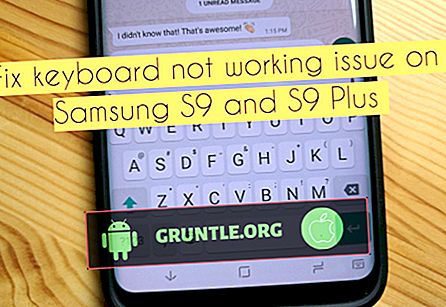

![كيفية إصلاح Samsung Galaxy J3 (2016) خطأ "للأسف ، لقد توقفت الإعدادات" [دليل استكشاف الأخطاء وإصلاحها]](https://cdn.gruntle.org/files/31/31-min.jpg)
